Kuidas avada graafiline võti, mille andsin Androidi

- 3992
- 255
- David Willms
Unustasin graafilise võtme ja ma ei tea, mida teha - arvestades nutitelefonide ja Androidi tahvelarvutite arvu, võivad kõik probleemiga kokku puutuda. Selles juhistes olen kogunud kõik võimalused telefoni või tahvelarvuti graafilise võtme avamiseks Androidiga. Rakendatav Android 2 versioonidele.3, 4.4, 5.0 ja 6.0.
Cm. Samuti: Kõik kasulikud ja huvitavad materjalid Androidil (avatud uuel vahekaardil)- arvuti kaugjuhtimine, Androidi viirused, kuidas leida kadunud telefon, ühendada klaviatuur või mängupuld ja palju muud.
Esiteks antakse juhised parooli eemaldamiseks standardsete Android -tööriistadega - Google'i konto kinnitamisega. Kui unustasite ka Google'ist parooli, siis räägime lähemalt sellest, kuidas graafiline võti eemaldada, isegi kui te ei mäleta üldse andmeid.
Androidi graafilise parooli avamine standardsel viisil
Androidi graafilise võtme avamiseks järgige järgmisi toiminguid:
- Sisestage parool valesti viis korda. Seade on blokeeritud ja teatas, et 30 sekundiga uuesti sisenemiseks oli palju katseid sisestada graafiline võti.

- Nutitelefoni või tahvelarvuti blokeerimise ekraanil kuvatakse nupp "Unustasin graafilise klahvi?"(Võib -olla ei ilmu, võtke uuesti valed graafilised võtmed, proovige vajutada nuppu" Kodu ").
- Kui vajutate seda nuppu, kutsutakse teid sisestama e -posti aadressi ja Google'i konto parooli. Samal ajal peab Androidi seade olema ühendatud Internetiga. Klõpsake nuppu OK ja kui kõik tutvustati õigesti, siis pärast autentimist kutsutakse teid sisestama uue graafilise klahvi.
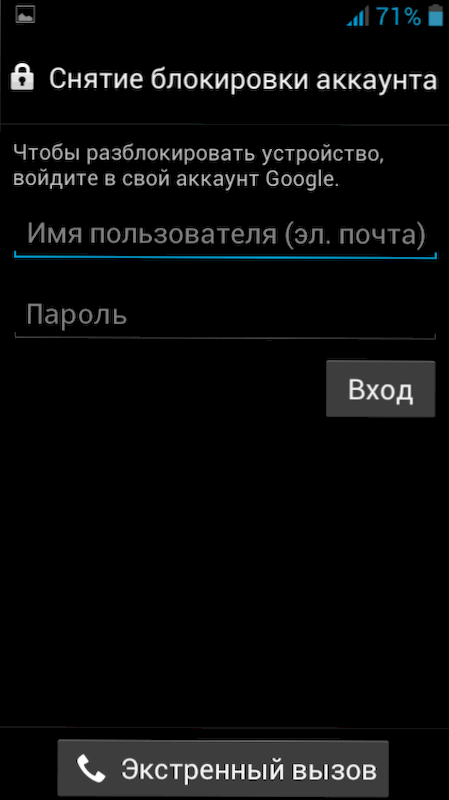
Avage graafiline võti Google'i konto abil
See on kõik. Sellegipoolest, kui telefon pole Internetiga ühendatud või kui te ei mäleta Google'i konto juurdepääsu andmeid (või kui see pole üldse konfigureeritud, siis T.Juurde. Ostsite just telefoni ja olete aru saanud, pannud ja unustanud graafilise võtme), see meetod ei aita. Kuid abiks on telefoni või tahvelarvuti lähtestamine tehase seadetele - mida arutatakse hiljem.
Telefoni või tahvelarvuti lähtestamiseks peate üldisel juhul vajutama teatud nuppe teatud viisil - see võimaldab teil Androidiga graafilise võtme eemaldada, kuid samal ajal kustutab see kõik andmed ja programmid. Ainus asi, mida saate mälukaardi ekstraheerida, kui sellel on olulisi andmeid.
Märkus. Seadme lähtestamisel veenduge, et see oleks vähemalt 60%, vastasel juhul on oht, et see ei lülitu enam sisse.
Enne kommentaarides küsimuse esitamist vaadake allolevat videot lõpuni ja tõenäoliselt saate kõik korraga aru. Samuti saate lugeda, kuidas avada kõige populaarsemate mudelite graafiline võti kohe pärast videojuhiseid.
See võib olla ka kasulik: Android -telefoni ja tahvelarvuti taastamine (avatud uuel vahekaardil) sisemälu ja mikro -SD -kaartidelt (sealhulgas pärast kõva lähtestamise lähtestamist).
Loodan, et pärast videot on Androidi võtme avamise protsess selgemaks muutunud.
Kuidas avada graafiline võtit Samsungis
Esimene samm - lülitage telefon välja. Tulevikus, vajutades allpool toodud nuppe, satute menüüsse, kus peate üksuse valima pühkima Andmed/Tehas Lähtestamine (kustutage andmed, lähtestage tehase sätted). Menüü mööda liikumist viiakse läbi telefoni helitugevuse nuppude abil. Kõik andmed telefonis, mitte ainult graafiline võti, kustutatakse, t.e. Ta tuleb osariiki, kus sa selle poest ostsid.
Kui teie telefon loendis puudub - kirjutage kommentaaride mudelisse, proovin seda juhist kiiresti täiendada.
Kui teie telefonimudelit ei ole näidatud, võite ikkagi proovida - kes teab, see võib toimida.

- Samsung Galaktika S3 - Klõpsake nuppu Sound Addation ja Kesknupp "Kodu". Vajutage toitenuppu ja hoidke seda, kuni telefon vibreerib. Oodake Androidi logo ilmumist ja vabastage kõik nupud. Ilmunud menüüs lähtestage telefon tehase sätetesse, mis avab telefoni.
- Samsung Galaktika S2 - Klõpsake ja hoidke sel ajal "heli vähem", vajutage ja vabastage toitenupp. Kuvatavast menüüst saate valida "Clear Storage" (puhas mälu). Pärast selle üksuse valimist vajutage ja vabastage toitenupp, kinnitage lähtestamine vajutage nuppu "Lisa heli".
- Samsung Galaktika Mini - Vajutage ja hoidke toitenuppu ja keskmist nuppu, kuni menüü ilmub.
- Samsung Galaktika S Pluss - Samal ajal vajutage nuppu "Lisa heli" ja toitenupp. Samuti saate hädaabikõnerežiimis valida *2767 *3855#.
- Samsung Segu - Klõpsake samal ajal "Lisa heli" ja toitenupp.
- Samsung Galaktika Sobiv - Samal ajal vajutage nuppu "Menüü" ja toitenupp. Või "Kodu" nupp ja toitenupp.
- Samsung Galaktika Äss Pluss S7500 - Vajutage keskmist nuppu, toitenuppu ja mõlemat heli reguleerimisnuppu.
Loodan, et leidsite selle loendist oma Samsungi telefoni ja juhised võimaldasid teil sellest graafilise võtme edukalt eemaldada. Kui ei, siis proovige kõiki neid võimalusi, võib -olla ilmub menüü. Võite leida ka viisi, kuidas lähtestada oma telefoni tehase sätted juhistes ja foorumites.
Kuidas eemaldada graafiline võti HTC -s

Nagu ka eelmisel korpusel, peaksite aku laadima, seejärel vajutama allolevaid nuppe ja menüüsse, mis näib valivat tehase sätete lähtestamist - tehase lähtestamine. Samal ajal kustutatakse graafiline võti, samuti kõik telefoni andmed, t.e. Ta jõuab uue (tarkvara osas) olekusse. Telefon tuleb välja lülitada.
- HTC Kulutuli S - Vajutage heli alla ja toitenuppu, kuni menüü ilmub.
- HTC Üks V, HTC Üks X, HTC Üks S - Vajutage heli redutseerimisnuppu ja toitenuppu. Pärast logo ilmumist vabastage nupud ja valige helitugevuse nuppude abil telefoni lähtestamise punkt tehase sätetesse - tehase lähtestamine, kinnitus - kasutades nuppu Toite. Pärast lähtestamist saate lukustamata telefoni.
Telefonide ja tahvelarvutite graafilise parooli lähtestamine Sony
Eemaldage graafikaparool Sony telefonidest ja tahvelarvutitest Android OS -i juhtseadme all, mille abil saate seade tehase sätted alla visata - selleks vajutage ja hoidke nuppu Switch ja Hoid. Lisaks lähtestage seadmed Sony Xperia Androidi versiooniga 2.3 ja kõrgemad saavad kasutada PC -kaasprogrammi.
Kuidas avada LG (Android OS) graafiline võti (Android OS)

Sarnaselt eelmiste telefonidega tuleb tehase sätete lähtestamise teel graafilise võtme avamisel telefon välja lülitada ja laadida. Telefon eemaldatakse kõik andmed sellest.
- Lg Nexus 4 - Vajutage ja hoidke nii helitugevuse nuppu kui ka toitenuppu üheaegselt 3-4 sekundit. Näete Androidi pilti, mis lebab seljal. Kasutades helitugevuse juhtimisnuppe, leidke taastamisrežiimi üksus ja klõpsake valiku kinnitamiseks nuppu Pöörderežiim. Seade taaskäivitab ja kuvab Androidi punase kolmnurgaga. Vajutage ja hoidke mõni sekund toitenuppu ja helitugevust, kuni menüü ilmub. Minge Seaded - Tehase Data Lähtesta menüü Üksus, valige nuppude helitugevuse juhtimise abil "jah" ja kinnitage toitenupu valik.
- Lg L3 - Klõpsake samal ajal "Kodu" + "heli alla" + "toitumine".
- Lg Optimus Sõlmpunkt - Samal ajal klõpsake nuppu, et vähendada helitugevust, kodu ja toidet.
Loodan, et selle juhisega õnnestus teil oma Android -telefoni graafiline võtme avada. Loodan ka, et see juhised olid teie jaoks vajalikud just seetõttu, et nad unustasid parooli, mitte mingil muul põhjusel. Kui see käsk pole teie mudeli poole pöördunud, kirjutage kommentaaridesse ja proovin vastata võimalikult lühikese aja jooksul.
Android 5 ja 6 graafilise võtme avamine mõne telefoni ja tahvelarvutite jaoks
Selles jaotises kogun mõned meetodid, mis töötavad üksikute seadmete jaoks (näiteks mõned Hiina telefonid ja tahvelarvutid). Samal ajal kui üks meetod lugeja Leonilt. Kui olete graafilise võtme unustanud, peate tegema järgmist:
Laadige tablett uuesti. Sisselogimisel tuleb sisestada graafiline võtme. Graafiline võti on vaja juhuslikult tutvustada, kuni ilmub hoiatus, kus öeldakse, et pärast tahvelarvuti mälu puhastamist on jäänud 9 sisendkatset. кога исоловованы ве 9 поыток паншет автоматичатичичи очистиoos памам иосовтаive mets. Üks miinus. Kõik allalaaditud rakendused mänguturult või muudest allikatest kustutatakse. Kui on olemas SD -kaart, võtke see. Seejärel salvestage kõik sellel olevad andmed. Seda tehti graafilise võtmega. Võib -olla on see protseduur rakendatav muude tahvelarvuti lukustamise meetodite jaoks (PIN -kood ja T.D.).
P.S. Suur taotlus: Enne mudeli kohta küsimuse esitamist vaadake kõigepealt kommentaare. Pluss üks punkt: erinevate Hiina Samsung Galaxy S4 sõnul ja ma ei vasta sarnastele, kuna neid on palju erinevaid ja kuskil pole peaaegu mingit teavet.
Kellele aitasite- jagada lehte sotsiaalvõrgustikes, allpool olevad nupud.
- « Sinine ekraan BSOD NVLDDMKM.Sys, dxgkrnl.SYS ja DXGMMS1.Sys - kuidas viga parandada
- Kuidas alla laadida tasuta Windows 8 Enterprise (Legal) »

